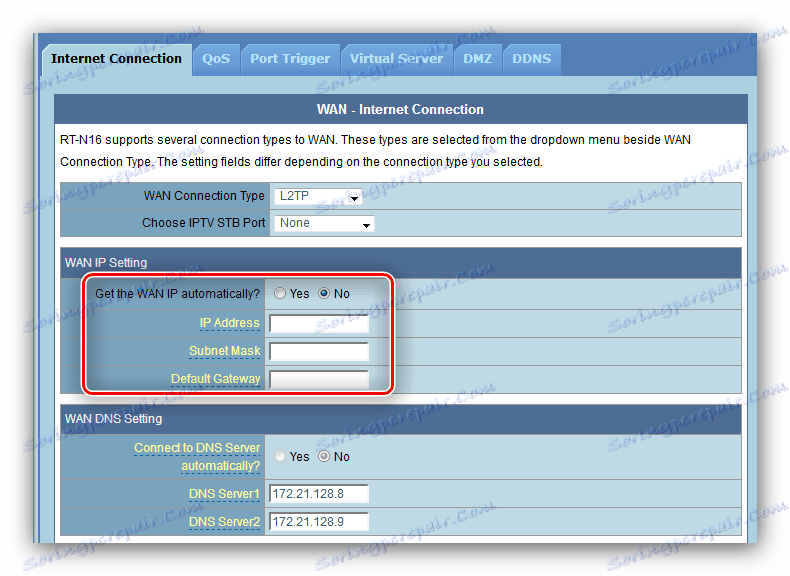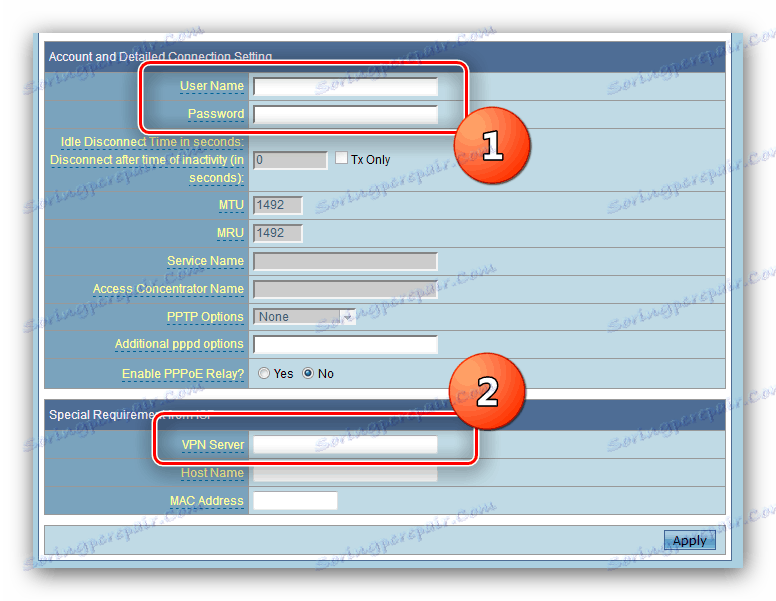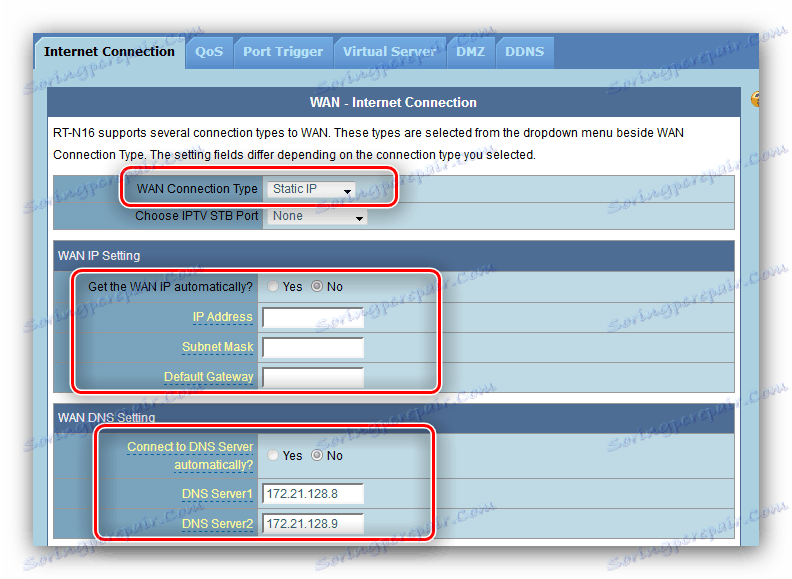Како конфигурирати АСУС ВЛ-520ГЦ рутер
АСУС је ушао на пост-совјетско тржиште са рутера ВЛ серије. Сада производни програм производа укључује и савремене и софистициране уређаје, али многи корисници још увек користе ВЛ рутере. Упркос релативно лошој функционалности, такви рутери још увијек захтевају конфигурацију, и ми ћемо вам рећи како то учинити.
Садржај
Припрема АСУС ВЛ-520ГЦ за конфигурацију
Треба имати на уму сљедећу чињеницу: ВЛ серија има двије врсте фирмвера - стару верзију и нову, која се разликују у дизајну и локацији неких параметара. Стара верзија одговара верзијама фирмвера 1.кккк и 2.кккк и изгледа овако: 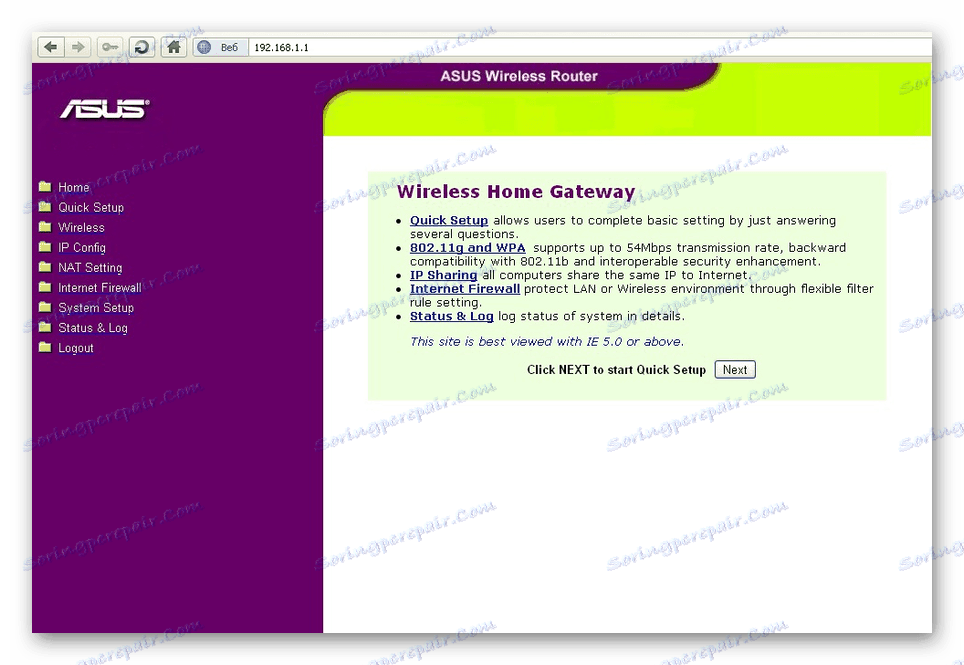
Нова верзија, фирмваре 3.кккк, тачно понавља застареле верзије софтвера за рутере серије РТ - плави интерфејс познат корисницима. 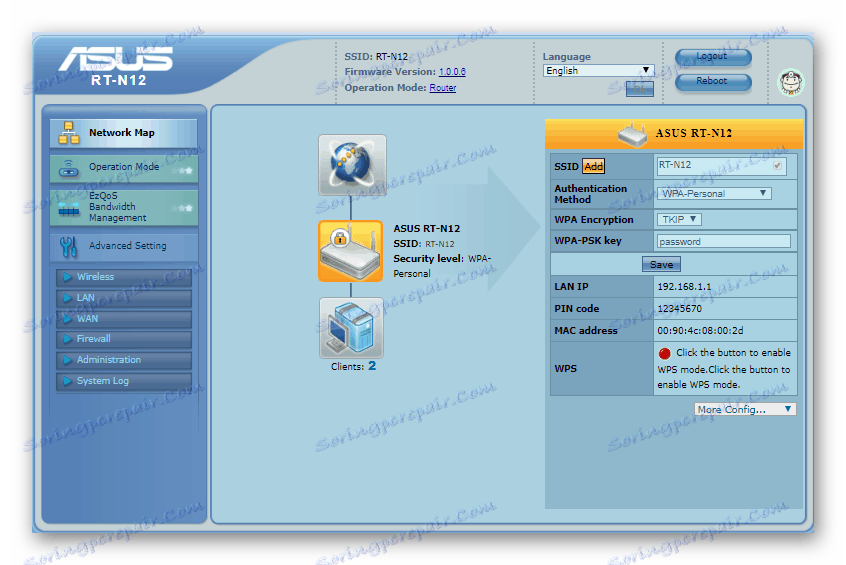
Пре почетка процедура за подешавање, рутер се препоручује да се ажурира на најновију верзију фирмвера, што одговара новом типу интерфејса, па ћемо дати све додатне инструкције користећи само његов пример. Кључне тачке, међутим, на оба типа изгледају исто, јер је приручник корисним за оне који су задовољни старим типом софтвера.
Погледајте и: Постављање АСУС рутера
Сада неколико речи о процедурама које претходи основној конфигурацији.
- На почетку поставите усмеривач што је могуће ближе центру центра за бежичну покривеност. Пажљиво пратите присуство препрека од метала и извора радио интерференције. Такође је препоручљиво инсталирати уређај на лако доступно место за једноставно повезивање каблова.
- Затим повежите кабл од провајдера на рутер - до ВАН порта. Циљани рачунар и мрежни уређај морају бити повезани једни с другим помоћу ЛАН кабла познатог као патцхцорд. Обе операције су једноставне: све потребне конекторе су потписане.
- Такође ћете морати да припремите циљни рачунар, односно, његову мрежну картицу. Да бисте то урадили, отворите управљање мрежом, одаберите ЛАН везу и позовите својства последњег. Поставке ТЦП / ИПв4 требају бити у позицији аутоматског откривања.


Више детаља: Постављање локалне мреже на Виндовс 7
Након ових манипулација, можете почети да конфигуришете АСУС ВЛ-520ГЦ.
Подешавање АСУС ВЛ-520ГЦ параметара
Да бисте приступили конфигурацијском веб-интерфејсу, идите на страницу са адресом претраживача 192.168.1.1 . У прозору за ауторизацију морате унети ријеч admin у оба поља и кликнути на "ОК" . Међутим, адреса и комбинација за унос могу се разликовати, поготово ако је неко већ раније конфигурисао рутер. У овом случају препоручује се поништавање поставки уређаја на фабричка подешавања и погледајте дно њеног случаја: на етикети се приказују детаљи за пријављивање за подразумевани конфигуратор. 
На овај или онај начин, отвориће се главна страница конфигуратора. Напомињемо важну нијансу - најновија верзија АСУС ВЛ-520ГЦ фирмвера има уграђени услужни програм за брзо постављање, али често не ради исправно, тако да нећемо донијети овај метод конфигурације и идемо директно на ручни метод.
Само-конфигурација уређаја укључује кораке за конфигурисање Интернет везе, Ви-Фи и неке додатне функције. Размотрите све кораке у реду.
Конфигурисање Интернет везе
Овај рутер подржава ПППоЕ, Л2ТП, ППТП, Динамиц ИП и Статиц ИП везе. Најчешћи у ЦИС-у је ПППоЕ, па почнемо са тим.
ПППоЕ
- Пре свега, отворите одјељак за ручне поставке рутера - одељак "Напредне поставке" , ставка "ВАН" , картица "Интернет веза" .
- Користите листу "ВАН Цоннецтион Типе" у којој кликнете на "ПППоЕ" .
- Овом врстом везе, најчешће кориштена додјела адреса од стране провајдера, стога поставља ДНС и ИП поставке као "Пријем аутоматски" .
- Затим унесите корисничко име и лозинку за приступ везу. Ови подаци се могу наћи у уговорном документу или су добијени од стране пружатеља техничке подршке. Неке од њих такође користе МТУ вриједности које се разликују од оних које су подразумевано постављене, тако да ћете можда морати промијенити овај параметар - само унесите жељени број у поље.
- У оквиру за подешавања добављача поставите име хоста (фирмваре) и кликните на "Прихвати" да бисте довршили конфигурацију.
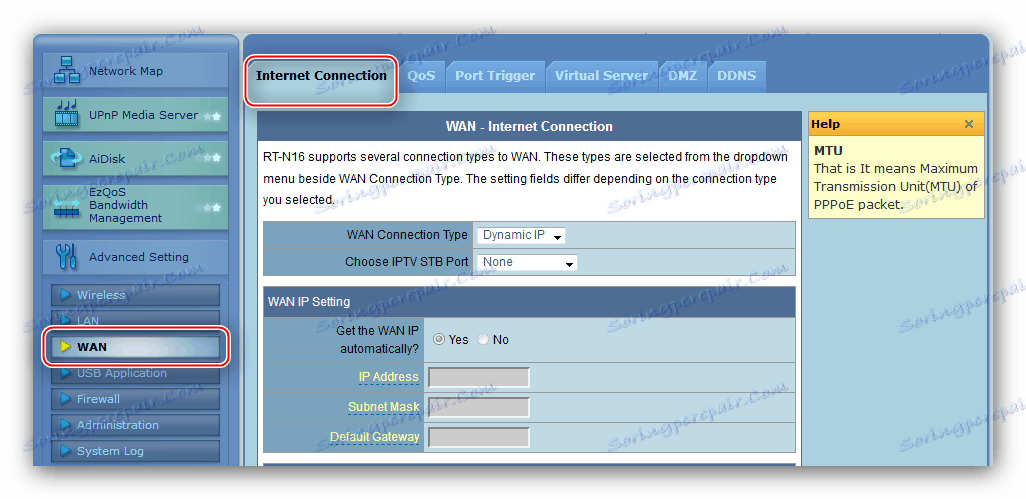
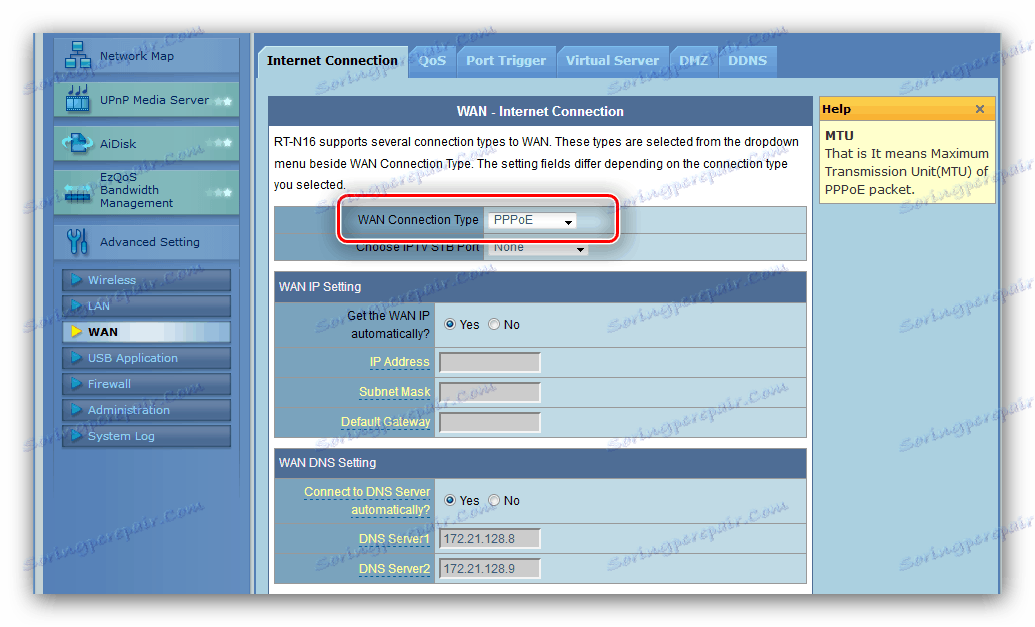
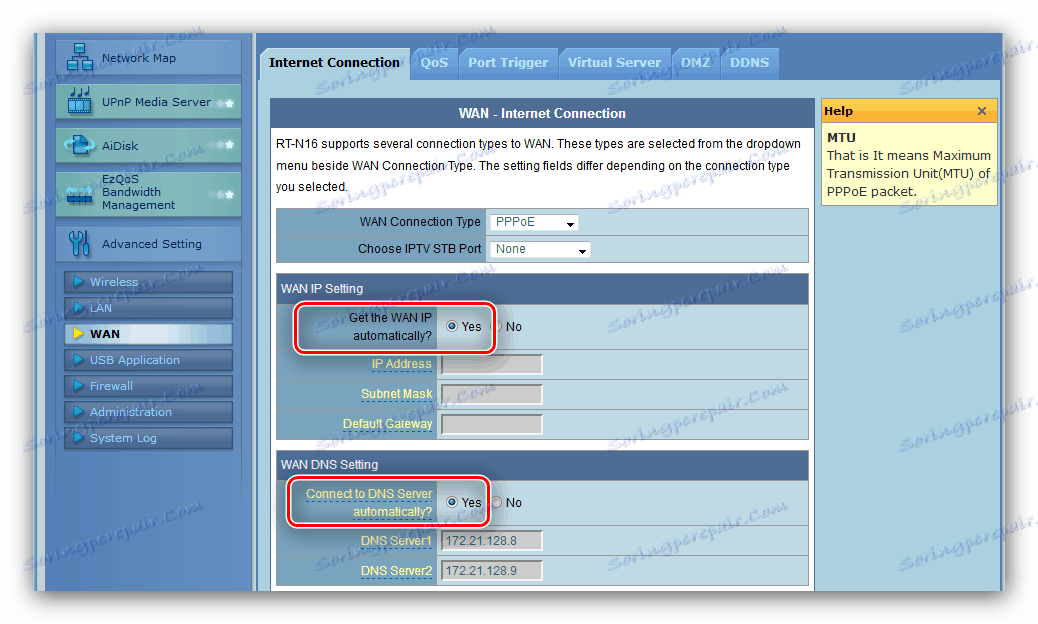
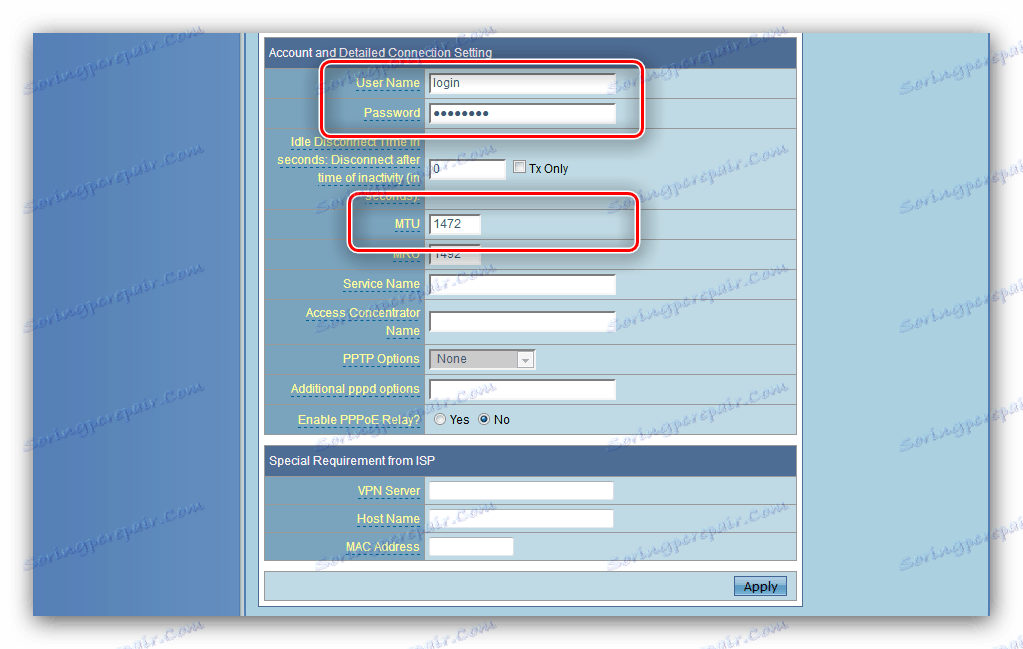
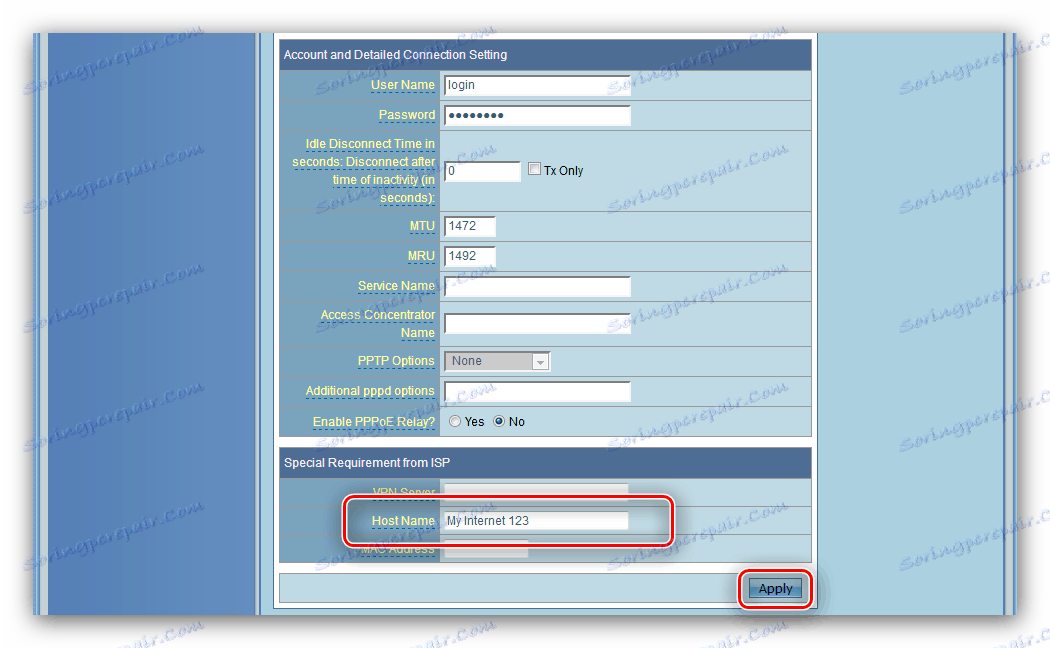
Л2ТП и ППТП
Ова два опција повезивања су конфигурисана на сличан начин. Потребно је урадити следеће:
- Подесите тип ВАН везе на "Л2ТП" или "ППТП" .
- Ови протоколи најчешће користе статички ИП ВАН, па изаберите ову опцију у одговарајуће поље и унесите све потребне параметре у поља испод.
![Избор аутоматског пребацивања ИП и ДНС за подешавање Л2ТП у АСУС ВЛ-520ГЦ рутеру]()
За динамички тип, једноставно означите опцију "Не" и пређите на следећи корак. - Даље унесите податке за ауторизацију и сервер провајдера.
![Унесите ауторизацијске податке и Л2ТП сервер за повезивање како бисте конфигурисали АСУС РТ-Г32 рутер]()
За ППТП везу, можда ћете морати да изаберете тип шифровања - листа се зове ППТП Оптионс . - Последњи корак је да унесете име хоста, опционо МАЦ адресу (ако то захтева оператор), а потребно је да довршите конфигурацију кликом на дугме "Прихвати" .
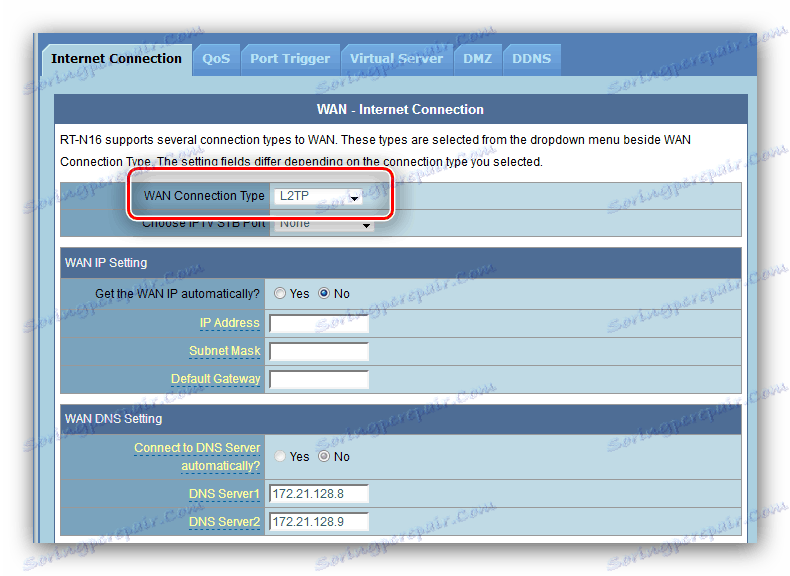
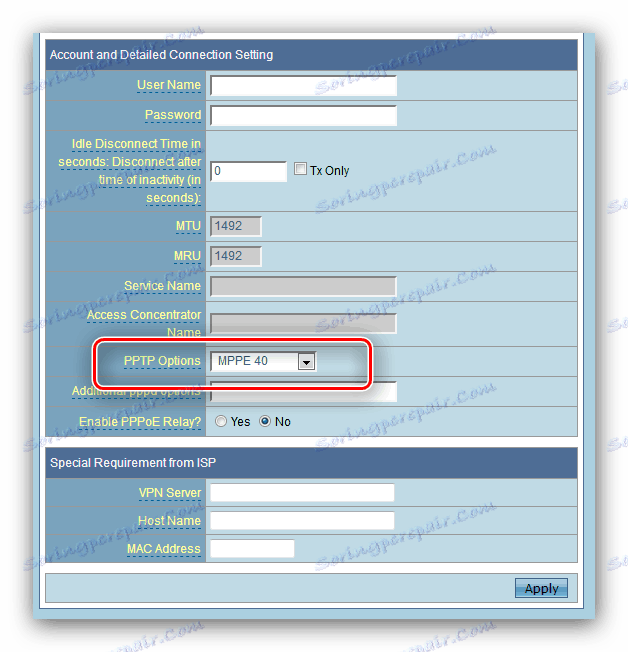
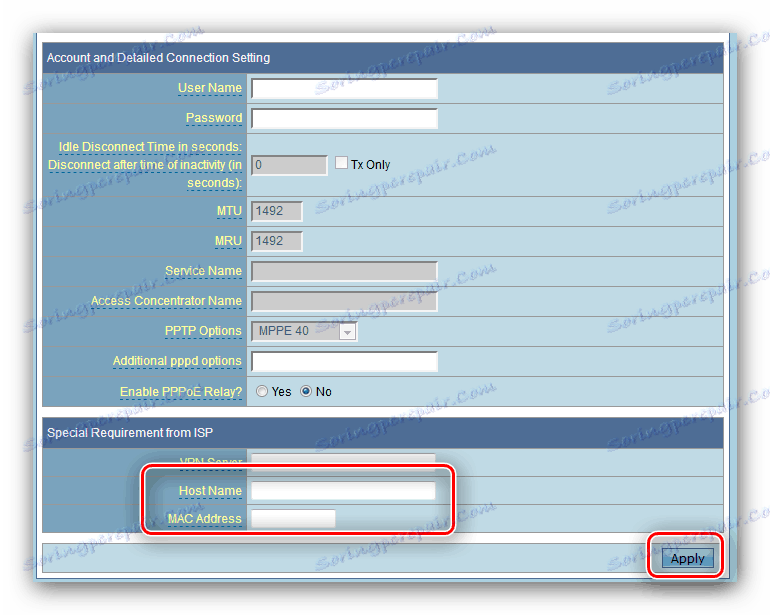
Динамичка и статичка ИП адреса
Подешавање везе ових типова је такође слично једној другој, и то се догађа овако:
- За ДХЦП везу, једноставно изаберите "Динамиц ИП" са листе опција повезивања и проверите да ли су опције за добијање адреса подешене на аутоматско.
- Да бисте се повезали на фиксну адресу, из листе изаберите "Статиц ИП" , а затим попуните поља ИП, маске подмреже, гатеваи и ДНС сервера са вриједностима добијене од провајдера сервиса.
![Статичка ИП поставка на АСУС ВЛ-520ГЦ рутеру]()
Често се МАЦ адреса мрежне картице рачунара користи као подаци овлаштења за фиксну адресу, па напишите на графику истог имена. - Кликните на "Аццепт" и поново покрените рутер.
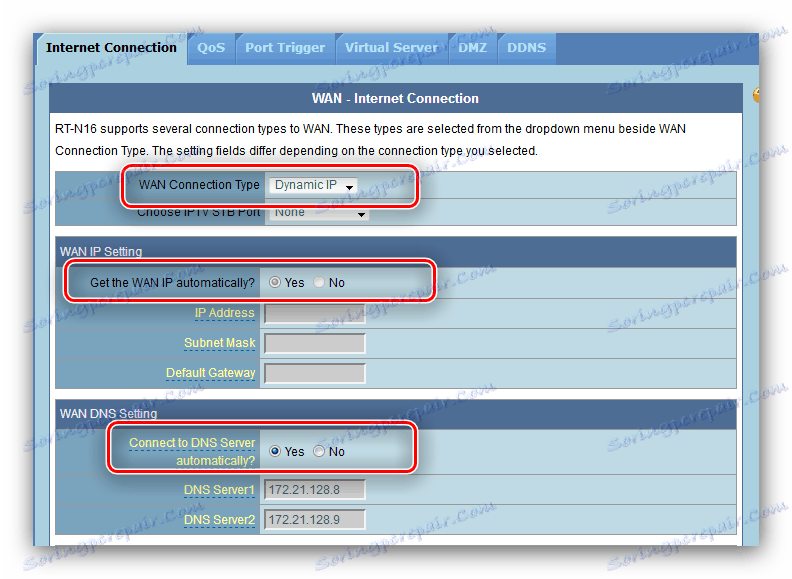
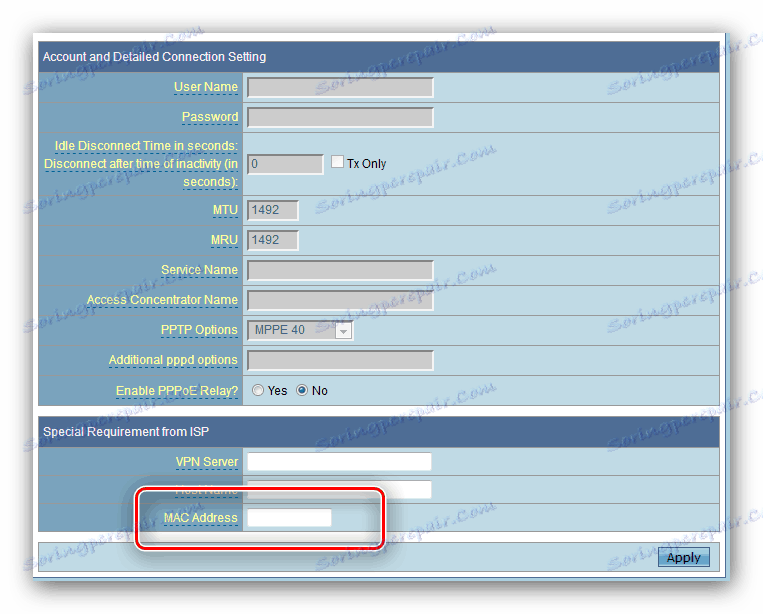
Након поновног покретања, идите на подешавања бежичне мреже.
Подешавање Ви-Фи параметара
Ви-фаи подешавања у овом рутеру налазе се на картици "Басиц" у одељку "Вирелесс Моде" у напредним поставкама. 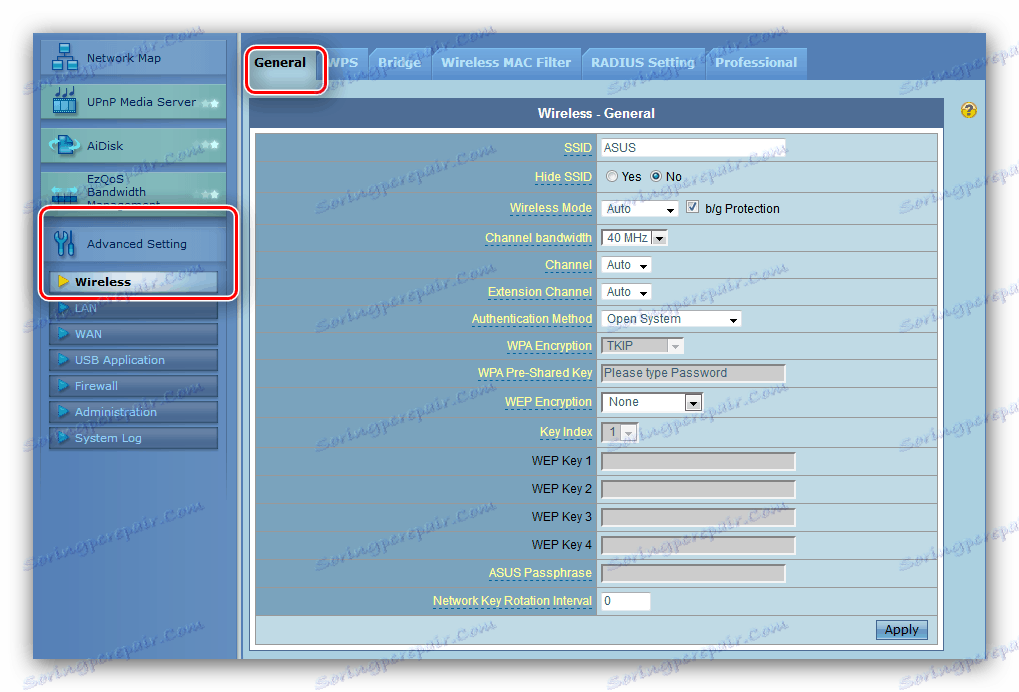
Идите на њега и пратите кораке испод.
- Подесите своје име мреже у поље "ССИД" . Немојте мијењати опцију "Сакриј ССИД" .
- Подесите метод аутентификације и тип шифрирања на "ВПА2-Персонал" и "АЕС", респективно.
- Опција "Пре-дељени кључ ВПА" је одговорна за лозинку коју морате унети да бисте се повезали на Ви-Фи. Подесите одговарајућу комбинацију (можете да користите генератор лозинке на нашој веб локацији) и кликните на "Прихвати" , а затим поново покрените рутер.
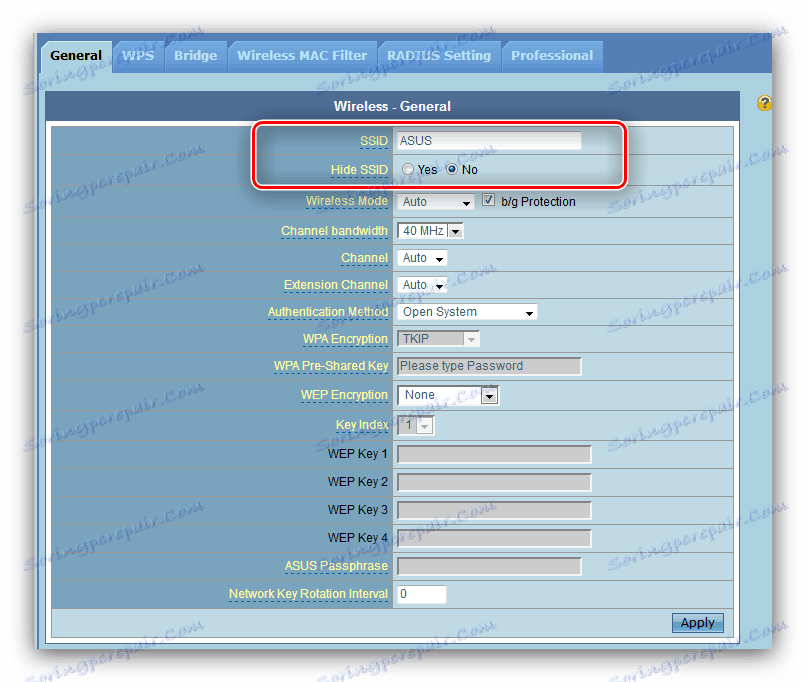

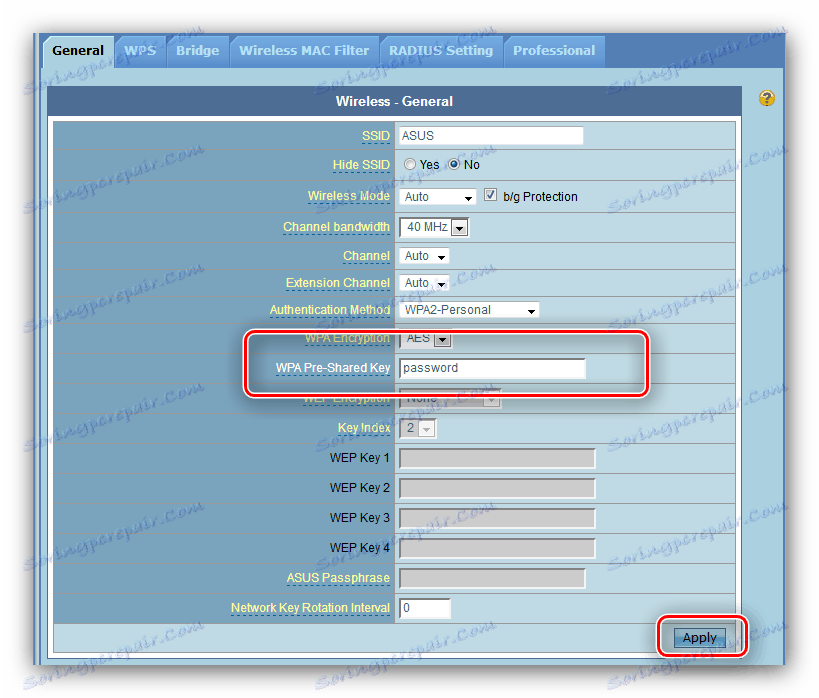
Сада се можете повезати на бежичну мрежу.
Сигурносна подешавања
Препоручујемо да промените лозинку за приступ административном панелу рутера на поузданији од стандардног админ-а: након ове операције, можете бити сигурни да аутсајдери неће добити приступ веб интерфејсу и неће моћи да мењају подешавања без ваше дозволе.
- Пронађите ставку "Администрација" у одељку напредних поставки и кликните на њега. Затим идите на картицу "Систем" .
- Блок који нас занима назива се "Промена лозинке система" . Изнесите нову лозинку и напишите два пута у одговарајућим пољима, затим кликните на "Прихвати" и поново покрените уређај.
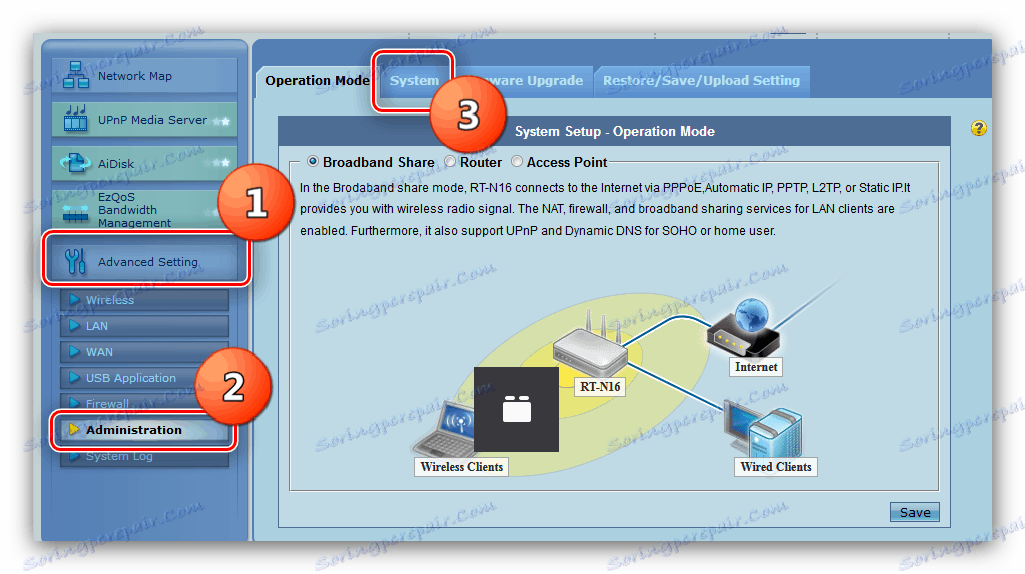
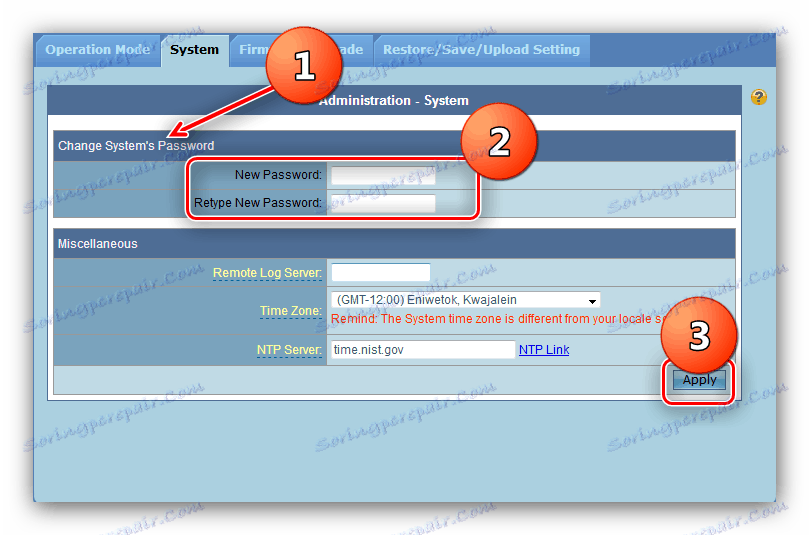
На следећем пријављивању у административној области, систем ће затражити нову лозинку.
Закључак
На овоме, наше лидерство је дошло до краја. Сумирајући, подсећамо да је изузетно важно ажурирати фирмвер рутера у времену: ово не само да проширује функционалност уређаја, већ и чини његовом употребом сигурније.